您好,登錄后才能下訂單哦!
您好,登錄后才能下訂單哦!
這篇文章主要介紹“mysql如何解決安裝失敗1045錯誤”的相關知識,小編通過實際案例向大家展示操作過程,操作方法簡單快捷,實用性強,希望這篇“mysql如何解決安裝失敗1045錯誤”文章能幫助大家解決問題。
解決方法:1、刪除包括ProgramData隱藏文件夾在內的mysql配置文件;2、運行regedit,刪除注冊表里的“HKEY_LOCAL_MACHINE”、SOFTWARE和MYSQL;3、重啟電腦后即可重新安裝不會報錯。
本教程操作環境:windows10系統、mysql8.0.22版本、Dell G3電腦。
出現1045錯誤代碼,通常情況是之前安裝的mysql未刪除干凈,需要將系統的殘留文件全部刪除。
如果存留mysql安裝包,直接運行,remove掉本地的mysql。

1、刪除C:\Program Files\mysql文件夾;
刪除C:\ProgramData\mysql文件夾(ProgramData為隱藏文件夾,需開啟)
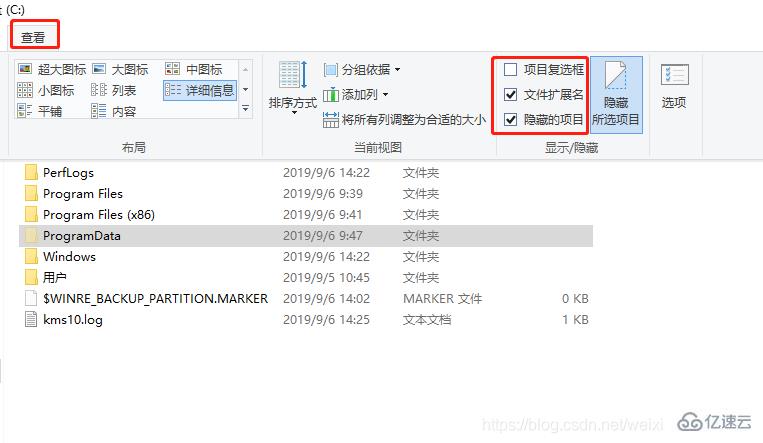
2、win + r,運行regedit,刪除注冊表里的HKEY_LOCAL_MACHINE,SOFTWARE,MYSQL
HKEY_LOCAL_MACHINE\SYSTEM\ControlSet001\Services\Eventlog\Application\MySQL 目錄刪除
HKEY_LOCAL_MACHINE\SYSTEM\ControlSet002\Services\Eventlog\Application\MySQL 目錄刪除
HKEY_LOCAL_MACHINE\SYSTEM\CurrentControlSet\Services\Eventlog\Application\MySQL 目錄刪除
3、重啟電腦,重新安裝mysql。
安裝進行到設置密碼的時候,需注意由于是第二次安裝,會多出一項Current root password,因為之前第一次沒有安裝成功,密碼設置是無效的,所以Current root password為空,此處不填,只用在New root password框中輸入新密碼即可,接下來按部就班安裝就可以了。
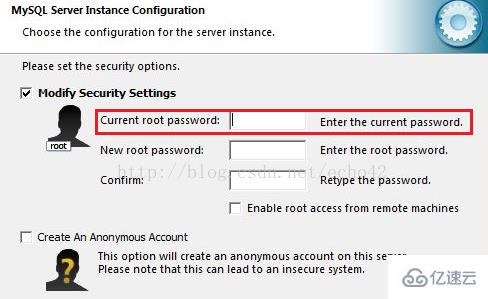
安裝完可以打開cmd,進入mysql安裝目錄bin目錄下,輸入mysql -uroot -p密碼 登錄,登錄成功則安裝成功。
關于“mysql如何解決安裝失敗1045錯誤”的內容就介紹到這里了,感謝大家的閱讀。如果想了解更多行業相關的知識,可以關注億速云行業資訊頻道,小編每天都會為大家更新不同的知識點。
免責聲明:本站發布的內容(圖片、視頻和文字)以原創、轉載和分享為主,文章觀點不代表本網站立場,如果涉及侵權請聯系站長郵箱:is@yisu.com進行舉報,并提供相關證據,一經查實,將立刻刪除涉嫌侵權內容。